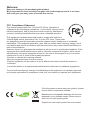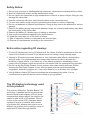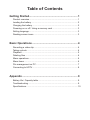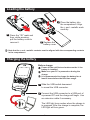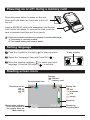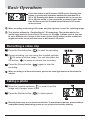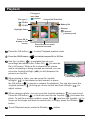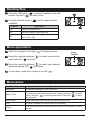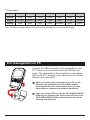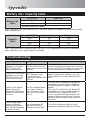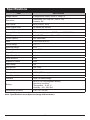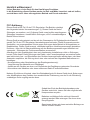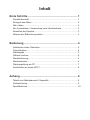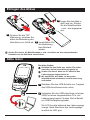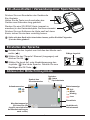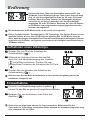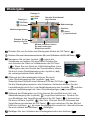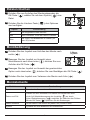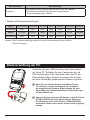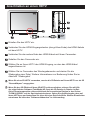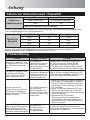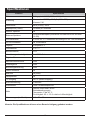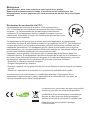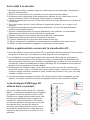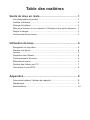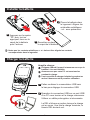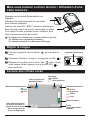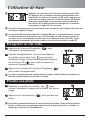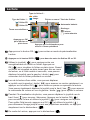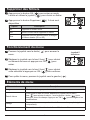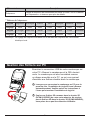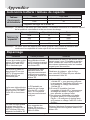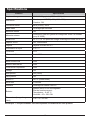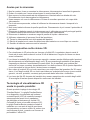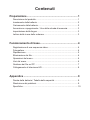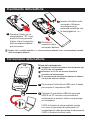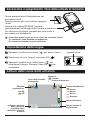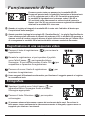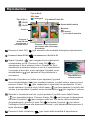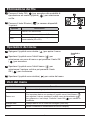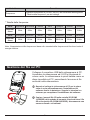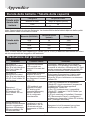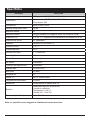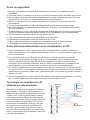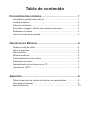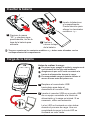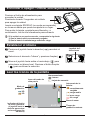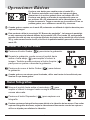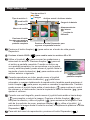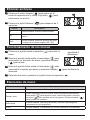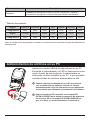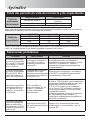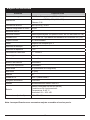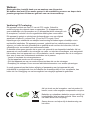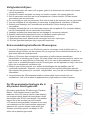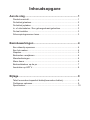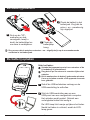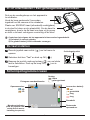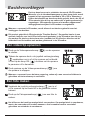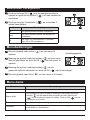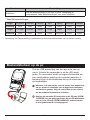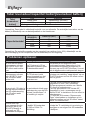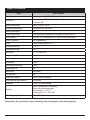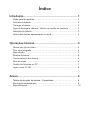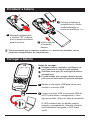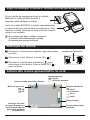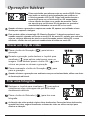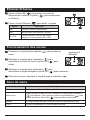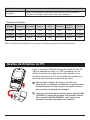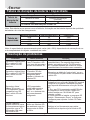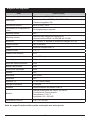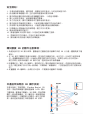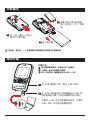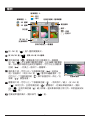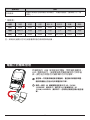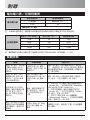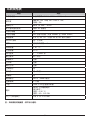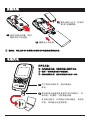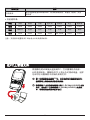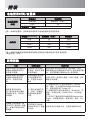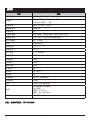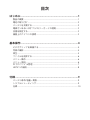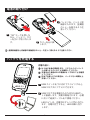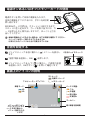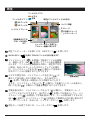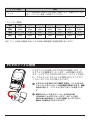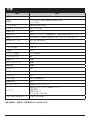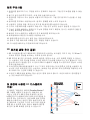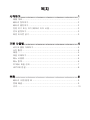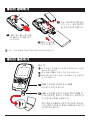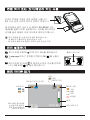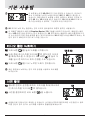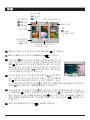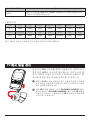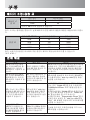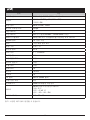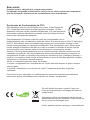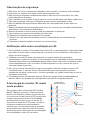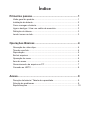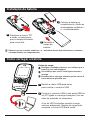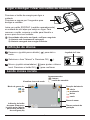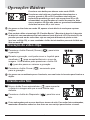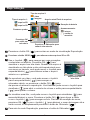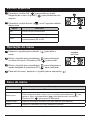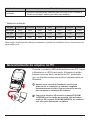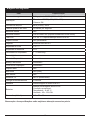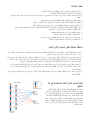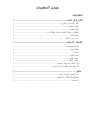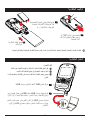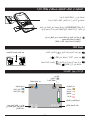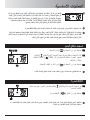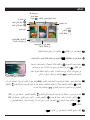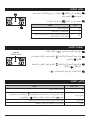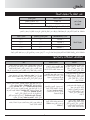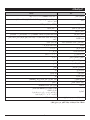AIPTEK 3D-i2 Manuale del proprietario
- Categoria
- Videocamere
- Tipo
- Manuale del proprietario
Questo manuale è adatto anche per
La pagina si sta caricando...
La pagina si sta caricando...
La pagina si sta caricando...
La pagina si sta caricando...
La pagina si sta caricando...
La pagina si sta caricando...
La pagina si sta caricando...
La pagina si sta caricando...
La pagina si sta caricando...
La pagina si sta caricando...
La pagina si sta caricando...
La pagina si sta caricando...
La pagina si sta caricando...
La pagina si sta caricando...
La pagina si sta caricando...
La pagina si sta caricando...
La pagina si sta caricando...
La pagina si sta caricando...
La pagina si sta caricando...
La pagina si sta caricando...
La pagina si sta caricando...
La pagina si sta caricando...
La pagina si sta caricando...
La pagina si sta caricando...
La pagina si sta caricando...
La pagina si sta caricando...
La pagina si sta caricando...
La pagina si sta caricando...
La pagina si sta caricando...
La pagina si sta caricando...
La pagina si sta caricando...
La pagina si sta caricando...
La pagina si sta caricando...
La pagina si sta caricando...
La pagina si sta caricando...
La pagina si sta caricando...
La pagina si sta caricando...
La pagina si sta caricando...
La pagina si sta caricando...
La pagina si sta caricando...

Dichiarazione di conformità FCC:
Questo prodotto è conforme alla Parte 15 delle Norme FCC. Il
funzionamento è soggetto alle seguenti due condizioni: (1) Questo
dispositivo non può provocare interferenze dannose; (2) questo dispositivo
deve accettare tutte le interferenze ricevute, incluse le interferenze che
possono provocare operazioni indesiderate.
Questa attrezzatura è stata collaudata e trovata conforme ai limiti di un
apparecchio digitale di Classe B, in conformità alla parte 15 delle Normative FCC. Questi
limiti sono designati a fornire una protezione ragionevole da interferenze dannose in una
installazione residenziale. Questa attrezzatura genera, utilizza e può irradiare energia di
frequenza radio e, se non è installata ed utilizzata in accordo alle istruzioni, può causare
interferenze dannose alle comunicazioni radio.
1RQFqWXWWDYLDJDUDQ]LDFKHQRQVLYHUL¿FKLQRLQWHUIHUHQ]HLQLQVWDOOD]LRQLSDUWLFRODUL
Qualora questa apparecchiatura causasse interferenze dannose alla ricezione di segnali
radio o televisivi, cosa che può essere facilmente determinata spegnendo ed accendendo
l’apparecchiatura, si raccomanda di cercare di correggere il problema ricorrendo a una delle
misure presentate di seguito:
- Riorientare o riposizionare l'antenna di ricezione.
- Allontanare l’attrezzatura dal ricevitore.
- Collegare l'attrezzatura ad una presa di corrente su un circuito diverso da quello al quale è
collegato il ricevitore.
- Se necessario, consultare un tecnico specializzato radio/TV per altri suggerimenti.
6LDYYLVDFKHFDPELDPHQWLHPRGL¿FKHDSSRUWDWHDOO¶DWWUH]]DWXUDQRQHVSUHVVDPHQWH
approvate dalla parte responsabile alla conformità, possono annullare l'autorità dell'utente
all'utilizzo dell'attrezzatura.
Al momento di buttare via il prodotto, riciclare il
maggior numero di componenti.
Le batterie e le batterie ricaricabili non devono essere
VPDOWLWHLQVLHPHDLUL¿XWLXUEDQL3RUWDUOHSUHVVRLO
centro di riciclaggio locale.
Insieme possiamo aiutare a proteggere l’ambiente.
Benvenuto:
Caro utente, ti ringraziano per avere acquistato questo prodotto.
Abbiamo investito molto tempo ed energie in questo progetto e speriamo che vi procuri
molti anni di servizio senza problemi.

Avviso aggiuntivo sulla visione 3D:
1. Per visualizzare in 3D ed anche per ricevere gli effetti 3D, lo spettatore deve trovarsi di
fronte ed al centro dello schermo a circa 30 cm di distanza e l’angolo di visione non deve
avere inclinazioni.
2. La visione in modalità 3D può provocare capogiri e causare anche effetti percettivi postumi,
disorientamento ed affaticamento degli occhi. Si raccomanda agli spettatori di fare pause
frequenti per alleviare il manifestarsi di questi effetti. Se si manifesta uno qualsiasi dei
sintomi di cui sopra, smettere immediatamente l’uso dello schermo 3D di questo dispositivo
HQRQULSUHQGHUHODYLVLRQH¿QFKpLVLQWRPLVRQRVFRPSDUVL
1RQXVDUHJOLRFFKLDOL'FRQOHQWLURVVRFLDQRSHUVFRSLGLYHUVLGDOJXDUGDUH¿OH'URVVR
ciano. L’uso degli occhiali 3D con lenti rosso/ciano per qualsiasi altro scopo (come occhiali
generici, da sole, protettivi, eccetera) può provocare danni alla vista o indebolirla.
/DYLVRQHGHL¿OH'GDSDUWHGHLEDPELQLGHYHHVVHUHHVHJXLWDVRWWRFRQWUROORGHJOLDGXOWL
Si sconsiglia di lasciare questo dispositivo nelle mani dei bambini.
Avviso per la sicurezza:
1. Non far cadere, forare o smontare la videocamera, diversamente si annullerà la garanzia.
2. Evitare il contatto con l’acqua ed asciugarsi le mani prima dell’uso.
3. Non esporre la videocamera ad alte temperature o lasciarla alla luce diretta del sole.
Diversamente si può danneggiare la videocamera.
4. Usare sempre con cura la videocamera. Evitare di esercitare pressioni sul corpo della
videocamera.
5. Per la sicurezza personale, evitare di utilizzare la videocamera durante i temporali o le
tempeste.
1RQXVDUHEDWWHULHGLYHUVHGDTXHOOHVSHFL¿FDWH'LYHUVDPHQWHVLSXzFUHDUHLOSRWHQ]LDOHGL
seri danni.
5LPXRYHUHOHEDWWHULHTXDQGRODYLGHRFDPHUDQRQqXWLOL]]DWDSHUSHULRGLSUROXQJDWLSRLFKp
OHEDWWHULHGHWHULRUDWHLQÀXLVFRQRVXOODIXQ]LRQDOLWjGHOODYLGHRFDPHUD
8. Rimuovere le batterie se mostrano segni di perdita di liquido o distorsione.
9. Utilizzare solamente gli accessori forniti dal produttore.
10. Tenere la videocamera fuori della portata dei bambini.
11. Rischio di esplosione in caso di sostituzione della batteria con una di tipo non corretto.
12. Smaltire le batterie usate secondo le istruzioni.
Tecnologia di visualizzazione 3D
usata in questo prodotto:
Questo prodotto impiega la tecnologia 3D
“Parallax Barrier”. La griglia Parallax Barrier
è un dispositivo che permette agli schermi
a cristalli liquidi (LCD) di mostrare immagini
stereoscopiche senza che lo spettatore
sia obbligato ad indossare gli occhiali 3D.
Collocata di fronte al normale schermo LCD,
la griglia Parallax Barrier consiste di strati di
materiale con una serie di tagli di precisione,
che permettono a ciascun occhio di vedere una
serie diversa di pixel, creando così il senso di
profondità e l’effetto 3D.
Parallax Barrier
Pixel
Destra
Sinistra
Occhio
destro
Occhio
sinistro

Preparazione................................................................... 1
Descrizione del prodotto....................................................................... 1
Inserimento della batteria ..................................................................... 2
Caricamento della batteria.................................................................... 2
Accensione o spegnimento / Uso della scheda di memoria ................. 3
Impostazione della lingua ..................................................................... 3
Letture delle icone dello schermo......................................................... 3
Funzionamento di base.................................................. 4
Registrazione di una sequenza video................................................... 4
Fotografare ........................................................................................... 4
Riproduzione......................................................................................... 5
(OLPLQD]LRQHGHL¿OH.............................................................................. 6
Operazioni del menu............................................................................. 6
Voci del menu ....................................................................................... 6
*HVWLRQHGHL¿OHVXO3& ........................................................................ 7
Collegamento al televisore HD ............................................................. 8
Appendice ....................................................................... 9
Durata della batteria / Tabella della capacità........................................ 9
Risoluzione dei problemi....................................................................... 9
6SHFL¿FKH ............................................................................................. 10
Contenuti

1
1
Preparazione
2
3
12
4
5
6
17
8
9
10
11
15
16
18
1
Tasto d’alimentazione -
Premere per accendere;
premere a lungo per
spegnere
2
Porta HDMI
3
Alloggio scheda SD/SDHC
4
Display 2D/3D
5
Tasto di registrazione
6
Tasto otturatore
7
Altoparlante
8
Tasto 2D/3D -
Cambio alla modalità 2D/3D
9
Tasto di navigazione a 5
vie -
5 vie: su / giù / sinistra /
destra / invio
Invio: OK o riproduzione
10
Tasto Elimina
11
Indicatore LED di carica
della batteria
12
Interruttore USB -
Farlo scorrere verso
il basso per usare il
connettore USB
13
Obiettivo di destra -
Per l’acquisizione 2D e 3D
14
Obiettivo di sinistra -
Per l’acquisizione 3D
15
Microfoni
16
Coperchio scomparto
batterie
17
Connettore USB
18
Aggancio treppiede
19
Passante cinghietta
Descrizione del prodotto
7
13 14
19

2
Inserimento della batteria
1
Premere il tasto con la
stampigliatura “3D” e poi,
mentre si tiene premuto
il tasto, tirare il coperchio
dello scomparto batterie
per rimuoverlo.
2
Inserire la batteria nello
scomparto. Allineare
accuratamente le
estremità metalliche con
le stampigliature+e-.
3
Rimettere il
coperchio dello
scomparto batterie.
Caricamento della batteria
1
Far scorrere l’interruttore USB verso il basso
per scoprire il connettore USB.
2
Collegare il connettore USB ad una porta
USB di un PC acceso e la procedura di
caricamento si avvierà. Usare una prolunga,
se necessario.
Il LED si illumina di colore ambrato mentre
è in corso la procedura di caricamento. Al
completamento della procedura di caricamento,
il LED si illumina di colore verde.
Prima del caricamento:
Spegnere l’unità ed accertarsi che la batteria agli
ioni di Litio sia installata.
Assicurarsi che il PC sia acceso durante la
procedura di caricamento.
Si raccomanda di caricare la batteria per almeno
8 ore prima dell’uso iniziale.
Luce LED
Notare che i contatti metallici + e - devono essere allineati con i corrispondenti contatti
dello scomparto batterie.
1.1
1.2

3
Accensione o spegnimento / Uso della scheda di memoria
Tenere premuto tasto d’alimentazione per
accendere l'unità.
Tenerlo premuto per 2 secondi per spegnere
l’unità.
Controllare quanto segue se non si riesce ad accendere l’unità:
1) La batteria è stata installata correttamente;
/DEDWWHULDLQVWDOODWDKDFDULFDVXI¿FLHQWH
Inserire una scheda SD/SDHC (venduta
VHSDUDWDPHQWHQHOO¶DOORJJLR¿QFKpVFDWWDLQSRVL]LRQH
Per rimuovere la scheda, premerla per farla uscire e
poi estrarla con delicatezza.
Letture delle icone dello schermo
03:27:50
Durata della batteria:
: Carica
: Media
: Bassa
: Esaurita
Barra dello zoom
Tempo residuo di
registrazione
Modalità
registrazione:
: 2D
: 3D
Indicatore del tasto
Menu (spingere
il joystick verso
destra per accedere
al menu)
Icona della modalità
d’anteprima
Memoria:
: interna
: scheda di memoria
Impostazione della lingua
1
Spingere il joystick verso destra ( ) per aprire il menu.
2
Selezionare la voce “Lingua” e premere OK ( ).
3
Spostare il joystick verso l'alto/il basso ( ) per
selezionare la lingua. Premere il tasto OK (
) per
confermare.
Joystick a 5 vie

4
1
Premere il tasto di registrazione ( ) per avviare la
registrazione.
2
Durante la registrazione, si può spostare il joystick
verso l'alto/il basso (
) per ingrandire/ridurre
l'immagine. Si può anche premere il tasto OK (
) per
sospendere o riprendere la registrazione.
3
Premere di nuovo il tasto di registrazione ( ) per
terminare la registrazione.
Funzionamento di base
Registrazione di una sequenza video
1
Spostare il joystick verso l'alto/il basso ( ) per
LQJUDQGLUHULGXUUHOLPPDJLQH¿QFKpVLRWWLHQH
l'immagine appropriata.
2
Premere il tasto Otturatore ( ) per acquisire
un’immagine.
Fotografare
Premere questo tasto per passare tra le modalità 2D/3D.
Premendo questo tasto in modalità d’anteprima si determinerà
VHLO¿OHUHJLVWUDWRVDUjLQ'R'3UHPHQGRTXHVWRWDVWR
LQPRGDOLWjGLULSURGX]LRQHVLSRWUDQQRYHGHUHL¿OH'R
3D archiviati nella videocamera o nella scheda di memoria.
1RWDUHFKHL¿OH'QRQSRVVRQRHVVHUHUHJLVWUDWLYLVXDOL]]DWL
eliminati in modalità 2D e viceversa.
1
2
3
2
1
Si possono ottenere foto mosse a causa del movimento delle mani. Per evitare le
foto mosse, tenere saldamente la videocamera mentre si fotografa, oppure usare un
treppiede per eliminare i movimenti.
Usare sorgenti d’illuminazione alternative per illuminare il soggetto quando si registra
in un ambiente buio.
Quando si registra o fotografa in modalità 2D è usato solo l’obiettivo di destra per
l’acquisizione delle immagini.
Questo prodotto impiega la tecnologia 3D “Parallax Barrier”. La griglia Parallax Barrier
è uno strato speciale collocato di davanti allo schermo LCD. In modalità 3D permette a
ciascun occhio di vedere una serie diversa di pixel dello schermo (da qui l’effetto 3D) e
di conseguenza in modalità 3D la luminosità dello schermo sembrerà dimezzata.

5
1
Premere il tasto OK ( ) per accedere alla modalità d’anteprima riproduzione.
Premere il tasto 2D/3D ( SHUSDVVDUHWUDL¿OH'R'
2
Usare il joystick ( ) per navigare tra le registrazioni
HVHOH]LRQDUHXQ¿OH3UHPHUHLOWDVWR2.
) per
YLVXDOL]]DUHLO¿OHDVFKHUPRLQWHUR4XDQGRXQ¿OHq
visualizzato a schermo intermo e non è in riproduzione
o zoomato e bloccato, si può spostare il joystick verso
sinistra/destra (
SHUSDVVDUHDO¿OHSUHFHGHQWHR
successivo.
3-1
Quando si riproduce un video si può spostare il joystick
verso sinistra/destra (
) per mandarlo indietro o avanti veloce, oppure si può
premere il tasto OK (
) per sospendere e riprendere la riproduzione. Si può
anche spostare il joystick verso l'alto/il basso (
) per fare apparire il controllo del
volume e poi spostare il joystick verso sinistra/destra (
) per regolare il volume.
3-2
Quando si visualizza una foto, si può spostare il joystick verso l'alto/il basso
(
) per ingrandire/ridurre. Premere il tasto OK ( ) per bloccare la dimensione
ed usare il joystick (
) per navigare nella foto. Per uscire dalla condizione
d’ingrandimento, premere il tasto OK (
) ed usare il joystick ( ) per ridurre
O¶LPPDJLQH¿QFKpWRUQDDOOHGLPHQVLRQLQRUPDOLRSLVHPSOLFHPHQWHSUHPHUHLO
tasto otturatore (
).
4
Premere il tasto otturatore ( ) per uscire dalla modalità di riproduzione.
Riproduzione
0001/0010
Durata della batteria
7LSRGL¿OH
¿OH'
¿OH'
7LSRGL¿OH
: video
: immagine
Premere il tasto otturatore
per tornare alla schermata
precedente
Premere il
tasto OK per
visualizzare a
schermo intero
)LOHDWWXDOH7RWDOH¿OH
Cornice
Memoria:
: interna
: scheda di memoria
Riproduzione a
schermo intero
0001/0010
00:00:10

6
Operazioni del menu
1
Spingere il joystick verso destra ( ) per aprire il menu.
2
Spostare il joystick verso l'alto/il basso ( ) per
selezionare una voce di menu e poi premere il tasto OK
(
) per accedere.
3
Spostare il joystick verso l'alto/il basso ( ) per
selezionare l’opzione voluta e poi premere il tasto
OK (
) per confermare.
4
Spostare il joystick verso sinistra ( ) per uscire dal menu.
Joystick a
5 vie
1
Premere il tasto OK ( ) per accedere alla modalità di
riproduzione ed usare il joystick (
) per selezionare
XQ¿OH
2
Premere il tasto Elimina ( ) e saranno disponibili
3 opzioni:
Opzione Descrizione
Sì (OLPLQDLO¿OHVHOH]LRQDWR
No (VFLGDOPHQXVHQ]DHOLPLQDUHLO¿OH
Tutto
(OLPLQDWXWWLL¿OHYLGHRHGLPPDJLQHGHOOD
stessa cartella (3D o 2D)
2
1
(OLPLQD]LRQHGHL¿OH
Voci del menu
Voci del menu Descrizione
Lingua Selezione della lingua per la videocamera.
Data e ora
Per impostare data e ora spostare il joystick verso l'alto/il basso (
)
per regolare il valore; spostare il joystick verso sinistra/destra (
)
per passare tra i vari campi. Premere il tasto OK (
) per salvare le
PRGL¿FKH
Stampa data Stampa data e ora su ciascuna immagine (solo foto).
Icona Abilita o disabilita la visualizzazione icone sul display.

7
*HVWLRQHGHL¿OHVXO3&
Collegare il connettore USB della videocamera al PC.
Accendere la videocamera ed il LED si illuminerà di
colore verde. La videocamera è quindi trattata come un
GLVFRULPRYLELOHVXO3&SHUPHWWHQGRO¶DFFHVVRDL¿OH
archiviati nella videocamera.
4XDQGRVLFROOHJDODYLGHRFDPHUDDO3&SHUODSULPD
YROWDVLDYYLDDXWRPDWLFDPHQWHO¶LQVWDOOD]LRQHGHO
VRIWZDUHIRUQLWRLQGRWD]LRQH6HJXLUHOHLVWUX]LRQLVX
VFKHUPRSHUFRPSOHWDUHO¶LQVWDOOD]LRQHGHOVRIWZDUH
&RSLDUHLQRUPDOL¿OH'QHOODFDUWHOOD''&,0?
',5'GHOODVFKHGDGLPHPRULD1RQDUFKLYLDUHL¿OH
'QHOODFDUWHOOD''&,0?',5'GLYHUVDPHQWHQRQ
VDUDQQRULOHYDWLHYLVXDOL]]DWL
9RFLGHOPHQX 'HVFUL]LRQH
Frequenza
Imposta la frequenza su 50 Hz o 60 Hz. Fare riferimento alla seguente
“Tabella della frequenza” per altri dettagli.
* Tabella delle frequenze:
=RQD Inghilterra Germania Francia Italia Spagna Olanda Russia
,PSRVWD-
]LRQH
50Hz 50Hz 50Hz 50Hz 50Hz 50Hz 50Hz
=RQD Portogallo America Taiwan Cina Giappone Corea Tailandia
,PSRVWD-
]LRQH
50Hz 60 Hz 60 Hz 50Hz 50/60 Hz 60 Hz 50Hz
Nota: L’impostazione della frequenza si basa sullo standard della frequenza del fornitore locale di
energia elettrica.

8
1
Accendere il televisore HD.
Collegare il connettore HDMI-In (l’estremità di dimensioni maggiori) del cavo
HDMI al televisore HD.
Collegare l’altra estremità del cavo HDMI alla videocamera.
4
Accendere la videocamera.
5
Sul televisore HD, selezionare la porta d’ingresso HDMI alla quale è collegato il
cavo HDMI.
6
Impostare la videocamera sulla modalità di riproduzione ed avviare la
ULSURGX]LRQHGHO¿OH)DUHULIHULPHQWRDOODVH]LRQH³5LSURGX]LRQH´SHULGHWWDJOL
sulle operazioni.
6HLOWHOHYLVRUH+'qGLWLSR'L¿OH'VDUDQQRYLVXDOL]]DWLVRORLQ'³VLGHE\VLGH´
LPPDJLQLDI¿DQFDWHVXOWHOHYLVRUH+'
3HUSRWHUYHGHUHL¿OHLQ'VXOWHOHYLVRUH+''qQHFHVVDULRFRQYHUWLUHL¿OH'
LQ¿OHGLIRUPDWRURVVRFLDQRLQVWDOODQGRHGXVDQGRLOVRIWZDUHIRUQLWRLQGRWD]LRQH
7RWDO0HGLD+'&DPHFRSLDQGRL¿OHFRQYHUWLWLQHOODFDUWHOOD³'&,0?',5'´GHOOD
VFKHGDGLPHPRULD3RLULSURGXUUHLO¿OHVXOWHOHYLVRUH+'HGLQGRVVDUHJOLRFFKLDOL'
FRQOHQWLURVVRFLDQRSHUJXDUGDUOR)DUHULIHULPHQWRDOODVH]LRQH³$SSHQGLFHVRIWZDUH´
IRUQLWDLQGRWD]LRQHSHUDOWUHLQIRUPD]LRQL
&ROOHJDPHQWRDOWHOHYLVRUH+'
3RUWD
+'0,
1
4

9
Appendice
Risoluzione dei problemi
Problema Possibile causa Soluzione
Ho inviato la
riproduzione di video/
foto 3D al mio televisore
HD. Però l’effetto 3D
non funziona.
Il televisore/schermo
è 2D e quindi non
supporta il formato dei
¿OH'
Convertire i video/le foto 3D in formato
URVVRFLDQR3RLULSURGXUUHHGLQYLDUHL¿OH
convertiti al televisore HD/schermo 2D. Sarà
anche necessario indossare gli occhiali 3D
con lenti rosso/ciano forniti in dotazione.
Ho inviato la
riproduzione di video/
foto 3D al mio televisore
HD 3D. Però l’effetto 3D
non funziona.
Il sistema del televisore/
schermo 3D non è
FRQ¿JXUDWRFRUUHWWDPHQWH
per supportare il formato
GHL¿OH'
Selezionare l’impostazione “side-by-side”
LPPDJLQLDI¿DQFDWHVXOWHOHYLVRUH+'
schermo 3D per visualizzare correttamente
l’effetto 3D.
Riproduco i
video/le foto 3D sul
PC/notebook 3D.
Però l’effetto 3D non
funziona.
Il PC/notebook non
supporta il formato
3D “side-by-side”
LPPDJLQLDI¿DQFDWH
oppure il sistema
QRQqFRQ¿JXUDWR
correttamente.
1) Se il PC/notebook 3D è compatibile
“Nvidia 3D” si può impostare il programma
TotalMedia HDCam per supportare
direttamente “Nvidia 3D”.
2) Se il PC/notebook non è compatibile
“Nvidia 3D”, installare il “Kit 3D Nvidia” per
supportare l’effetto.
3) Si può scaricare ed installare il freeware
'³6WHUHRVFRSLF3OD\HU´HFRQ¿JXUDUHLO
software per supportare l’effetto 3D “side-by-
VLGH´LPPDJLQLDI¿DQFDWH
Mentre indosso gli
occhiali Shutter Glasses
(forniti in dotazione al
televisore HD/schermo
'SHUJXDUGDUHL¿OH
'YHGRGHLÀDVK
L’ambiente in cui si
YLVXDOL]]DQRL¿OH'
è illuminato da luce
ÀXRUHVFHQWHD+]R
60Hz.
6SHJQHUHOHOXFLÀXRUHVFHQWLSHUHYLWDUH
LQWHUIHUHQ]HHSRLJXDUGDUHL¿OH'
Durata della batteria / Tabella della capacità
Tabella della
durata della
batteria
)RWRJUD¿D Sequenza video
Numero di scatti Tempo di ripresa (minuti)
1000 60
* L’unità è impostata in modalità 3D.
Nota: Questa tabella è solo per riferimento. La durata effettiva della batteria dipende dalla qualità
delle batterie usate e dal livello di carica.
Tabella delle
capacità
Memoria (SD/SDHC)
Sequenza video
(minuti)
)RWRJUD¿D
2GB 50 1400
4GB 100 2800
8GB 200 5600
16GB 400 11200
1RWD,OYDORUHDWWXDOHGHOODFDSDFLWjSXzYDULDUH¿QRDOLQEDVHDOODVDWXUD]LRQHGHOFRORUH
ed alla complessità del soggetto e dell’ambiente.

10
6SHFL¿FKH
Elemento 6SHFL¿FKH
Sensore immagine 5 Megapixel CMOS (2592 x 1944) x 2
Risoluzione
Videocamera: HD 720p 30f (1280 x 720)
Fotocamera: 5M
)RUPDWR¿OH MP4 (H.264), JPEG
Velocità fotogrammi video 30 fps
Memoria interna Sì
Memoria esterna Alloggio scheda SD (supporta SDHC da 256MB a 32GB)
Schermo LCD 2.4” 3D TFT, supporta la visualizzazione in modalità 3D e 2D
Acquisizione 3D/2D Sì, cambiabile
Obiettivo 2ELHWWLYRDIXRFR¿VVR[
Portata di fuoco Pa
Portata apertura F3.0
Velocità otturatore 1 ~ 1/2000 sec.
Zoom digitale 4X
Modalità scatto notturno Automatico
Bil. bianco Automatico
Controllo dell'esposizione Automatico
Stampa data Sì (Solo Foto)
Microfono Sì (due)
Altoparlante Sì
Uscita TV HDTV (uscita HDMI)
Spegnimento automatico 3 minuti
Interfaccia Archiviazione di massa USB 2.0
Batteria
Ricaricabile agli ioni di litio NP60
Condizioni operative:
Temperatura: 0~45° C
Umidità: 65+- 20% RH
Dimensioni (L x P x A) 118 x 72 x 23 mm
1RWD/HVSHFL¿FKHVRQRVRJJHWWHDFDPELDPHQWLVHQ]DSUHDYYLVR
La pagina si sta caricando...
La pagina si sta caricando...
La pagina si sta caricando...
La pagina si sta caricando...
La pagina si sta caricando...
La pagina si sta caricando...
La pagina si sta caricando...
La pagina si sta caricando...
La pagina si sta caricando...
La pagina si sta caricando...
La pagina si sta caricando...
La pagina si sta caricando...
La pagina si sta caricando...
La pagina si sta caricando...
La pagina si sta caricando...
La pagina si sta caricando...
La pagina si sta caricando...
La pagina si sta caricando...
La pagina si sta caricando...
La pagina si sta caricando...
La pagina si sta caricando...
La pagina si sta caricando...
La pagina si sta caricando...
La pagina si sta caricando...
La pagina si sta caricando...
La pagina si sta caricando...
La pagina si sta caricando...
La pagina si sta caricando...
La pagina si sta caricando...
La pagina si sta caricando...
La pagina si sta caricando...
La pagina si sta caricando...
La pagina si sta caricando...
La pagina si sta caricando...
La pagina si sta caricando...
La pagina si sta caricando...
La pagina si sta caricando...
La pagina si sta caricando...
La pagina si sta caricando...
La pagina si sta caricando...
La pagina si sta caricando...
La pagina si sta caricando...
La pagina si sta caricando...
La pagina si sta caricando...
La pagina si sta caricando...
La pagina si sta caricando...
La pagina si sta caricando...
La pagina si sta caricando...
La pagina si sta caricando...
La pagina si sta caricando...
La pagina si sta caricando...
La pagina si sta caricando...
La pagina si sta caricando...
La pagina si sta caricando...
La pagina si sta caricando...
La pagina si sta caricando...
La pagina si sta caricando...
La pagina si sta caricando...
La pagina si sta caricando...
La pagina si sta caricando...
La pagina si sta caricando...
La pagina si sta caricando...
La pagina si sta caricando...
La pagina si sta caricando...
La pagina si sta caricando...
La pagina si sta caricando...
La pagina si sta caricando...
La pagina si sta caricando...
La pagina si sta caricando...
La pagina si sta caricando...
La pagina si sta caricando...
La pagina si sta caricando...
La pagina si sta caricando...
La pagina si sta caricando...
La pagina si sta caricando...
La pagina si sta caricando...
La pagina si sta caricando...
La pagina si sta caricando...
La pagina si sta caricando...
La pagina si sta caricando...
La pagina si sta caricando...
La pagina si sta caricando...
La pagina si sta caricando...
La pagina si sta caricando...
La pagina si sta caricando...
La pagina si sta caricando...
La pagina si sta caricando...
La pagina si sta caricando...
La pagina si sta caricando...
La pagina si sta caricando...
La pagina si sta caricando...
La pagina si sta caricando...
La pagina si sta caricando...
La pagina si sta caricando...
La pagina si sta caricando...
La pagina si sta caricando...
La pagina si sta caricando...
La pagina si sta caricando...
La pagina si sta caricando...
La pagina si sta caricando...
La pagina si sta caricando...
La pagina si sta caricando...
La pagina si sta caricando...
La pagina si sta caricando...
La pagina si sta caricando...
La pagina si sta caricando...
La pagina si sta caricando...
La pagina si sta caricando...
La pagina si sta caricando...
La pagina si sta caricando...
La pagina si sta caricando...
La pagina si sta caricando...
La pagina si sta caricando...
La pagina si sta caricando...
La pagina si sta caricando...
La pagina si sta caricando...
La pagina si sta caricando...
La pagina si sta caricando...
-
 1
1
-
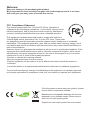 2
2
-
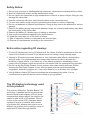 3
3
-
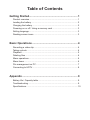 4
4
-
 5
5
-
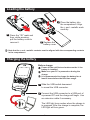 6
6
-
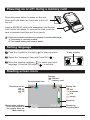 7
7
-
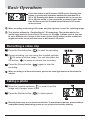 8
8
-
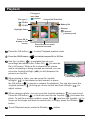 9
9
-
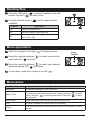 10
10
-
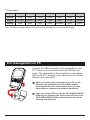 11
11
-
 12
12
-
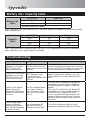 13
13
-
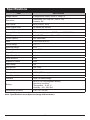 14
14
-
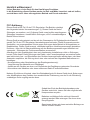 15
15
-
 16
16
-
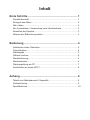 17
17
-
 18
18
-
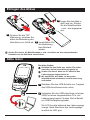 19
19
-
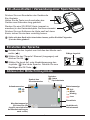 20
20
-
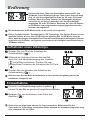 21
21
-
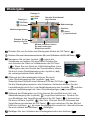 22
22
-
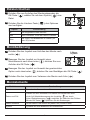 23
23
-
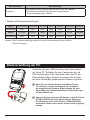 24
24
-
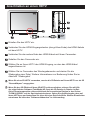 25
25
-
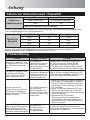 26
26
-
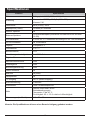 27
27
-
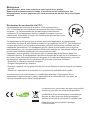 28
28
-
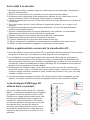 29
29
-
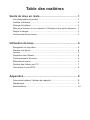 30
30
-
 31
31
-
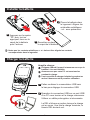 32
32
-
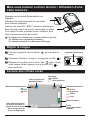 33
33
-
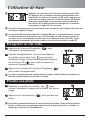 34
34
-
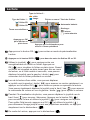 35
35
-
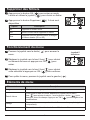 36
36
-
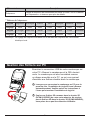 37
37
-
 38
38
-
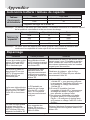 39
39
-
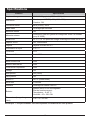 40
40
-
 41
41
-
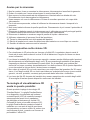 42
42
-
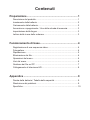 43
43
-
 44
44
-
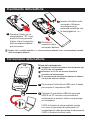 45
45
-
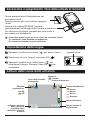 46
46
-
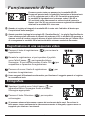 47
47
-
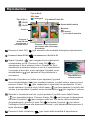 48
48
-
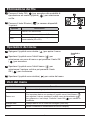 49
49
-
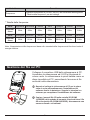 50
50
-
 51
51
-
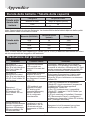 52
52
-
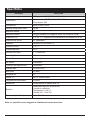 53
53
-
 54
54
-
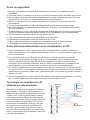 55
55
-
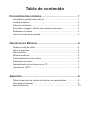 56
56
-
 57
57
-
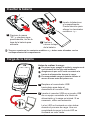 58
58
-
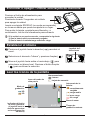 59
59
-
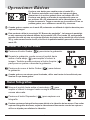 60
60
-
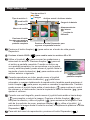 61
61
-
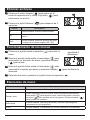 62
62
-
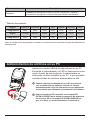 63
63
-
 64
64
-
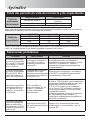 65
65
-
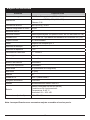 66
66
-
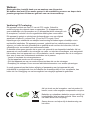 67
67
-
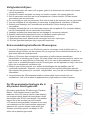 68
68
-
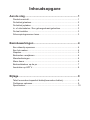 69
69
-
 70
70
-
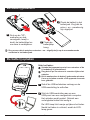 71
71
-
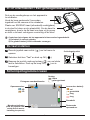 72
72
-
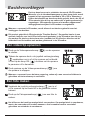 73
73
-
 74
74
-
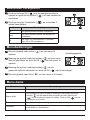 75
75
-
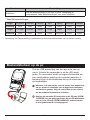 76
76
-
 77
77
-
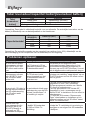 78
78
-
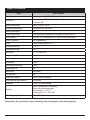 79
79
-
 80
80
-
 81
81
-
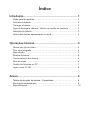 82
82
-
 83
83
-
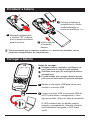 84
84
-
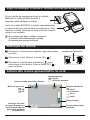 85
85
-
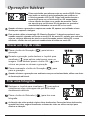 86
86
-
 87
87
-
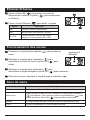 88
88
-
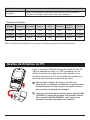 89
89
-
 90
90
-
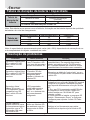 91
91
-
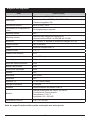 92
92
-
 93
93
-
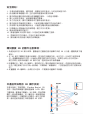 94
94
-
 95
95
-
 96
96
-
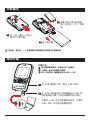 97
97
-
 98
98
-
 99
99
-
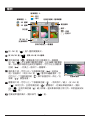 100
100
-
 101
101
-
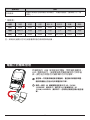 102
102
-
 103
103
-
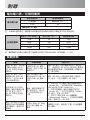 104
104
-
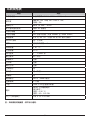 105
105
-
 106
106
-
 107
107
-
 108
108
-
 109
109
-
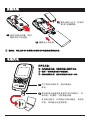 110
110
-
 111
111
-
 112
112
-
 113
113
-
 114
114
-
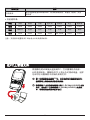 115
115
-
 116
116
-
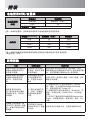 117
117
-
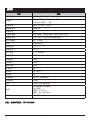 118
118
-
 119
119
-
 120
120
-
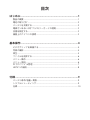 121
121
-
 122
122
-
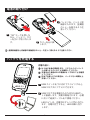 123
123
-
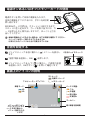 124
124
-
 125
125
-
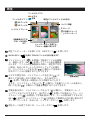 126
126
-
 127
127
-
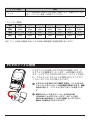 128
128
-
 129
129
-
 130
130
-
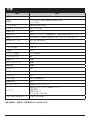 131
131
-
 132
132
-
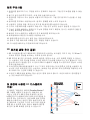 133
133
-
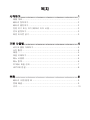 134
134
-
 135
135
-
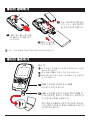 136
136
-
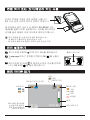 137
137
-
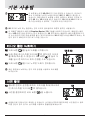 138
138
-
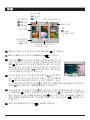 139
139
-
 140
140
-
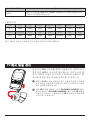 141
141
-
 142
142
-
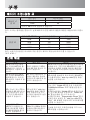 143
143
-
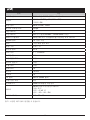 144
144
-
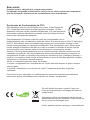 145
145
-
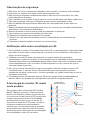 146
146
-
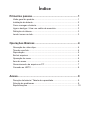 147
147
-
 148
148
-
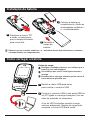 149
149
-
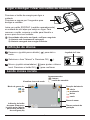 150
150
-
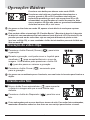 151
151
-
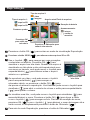 152
152
-
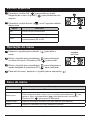 153
153
-
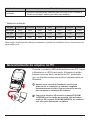 154
154
-
 155
155
-
 156
156
-
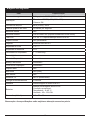 157
157
-
 158
158
-
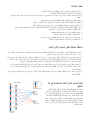 159
159
-
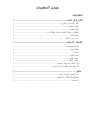 160
160
-
 161
161
-
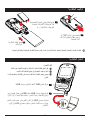 162
162
-
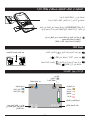 163
163
-
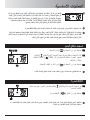 164
164
-
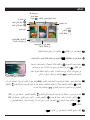 165
165
-
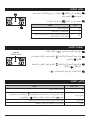 166
166
-
 167
167
-
 168
168
-
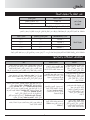 169
169
-
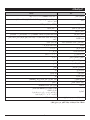 170
170
-
 171
171
AIPTEK 3D-i2 Manuale del proprietario
- Categoria
- Videocamere
- Tipo
- Manuale del proprietario
- Questo manuale è adatto anche per
in altre lingue
- English: AIPTEK 3D-i2 Owner's manual
- français: AIPTEK 3D-i2 Le manuel du propriétaire
- español: AIPTEK 3D-i2 El manual del propietario
- Deutsch: AIPTEK 3D-i2 Bedienungsanleitung
- Nederlands: AIPTEK 3D-i2 de handleiding
- português: AIPTEK 3D-i2 Manual do proprietário
- 日本語: AIPTEK 3D-i2 取扱説明書